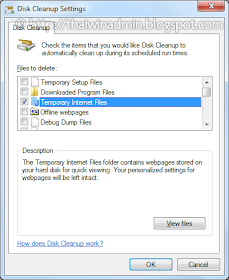กูเกิลออก Google Chrome 13.0.782.218 Stable เพื่ออัพเดทปลั๊กอิน Flash Player เป็นเวอร์ชัน 10.3.183.7
30 สิงหาคม 2554 (เวลาในประเทศสหรัฐอเมริกา): กูเกิลออก Google Chrome 13.0.782.218 Stable และ Google Chrome 14.0.835.122 Beta เวอร์ชันสำหรับระบบปฏิบัติการ Windows, Mac, Linux และ Chrome Frame โดยในเวอร์ชันนี้ได้รับการอัพเดทปลั๊กอินอะโดบีแฟลชเพลย์เยอร์ (Adobe Flash Player) เป็นเวอร์ชัน 10.3.183.7 ซึ่งได้รับการแก้ไขปัญหาเกี่ยวกับความคอมแพตติเบิล (Compatible) ในการทำงาน นอกจากนี้กูเกิลยังดิสเอเบิล certificate authority (CA) ปลอมที่ออกโดย DigiNotar ดังนั้น เพื่อให้การท่องอินเทอร์เน็ตเป็นไปอย่างมีประสิทธิภาพขอแนะนำผู้ใช้ Google Chrome 13.0.782.215 หรือเก่ากว่าทำการอัพเดทในทันทีที่ทำได้
Pages - Menu
▼
Pages - Menu
▼
Pages
▼
Wednesday, August 31, 2011
Native ISO/VHD Support in Windows 8
Windows 8 สามารถเข้าถึงไฟล์ ISO/VHD ได้โดยไม่ต้องใช้โปรแกรมเสริม
สืบเนื่องจาก Windows 8 ใกล้พัฒนาถึงหลักไมล์เบต้าแล้วทำให้ในระยะนี้มีข่าวไมโครซอฟท์ทำการเปิดตัวหรือสาธิตคุณสมบัติใหม่ที่มีใน Windows 8 แบบรายวัน โดยก่อนหน้านี้ได้เปิดตัว ระบบ Ribbon Interface ใน Windows Explorer และล่าสุดไมโครซอฟท์ได้เปิดตัวคุณสมบัติใหม่อีก 1 ตัวนั้นคือ Native ISO/VHD Support ใน Windows 8 ซึ่งทำให้ผู้ใช้สามารถเข้าถึงข้อมูลที่จัดเก็บอยู่ในไฟล์ดิสก์อิมเมจ ISO หรือไฟล์เวอร์ชวลดิสก์อิมเมจ VHD จาก Windows Explorer ของ Windows 8 ได้โดยไม่ต้องใช้โปรแกรมเสริมใดๆ
สืบเนื่องจาก Windows 8 ใกล้พัฒนาถึงหลักไมล์เบต้าแล้วทำให้ในระยะนี้มีข่าวไมโครซอฟท์ทำการเปิดตัวหรือสาธิตคุณสมบัติใหม่ที่มีใน Windows 8 แบบรายวัน โดยก่อนหน้านี้ได้เปิดตัว ระบบ Ribbon Interface ใน Windows Explorer และล่าสุดไมโครซอฟท์ได้เปิดตัวคุณสมบัติใหม่อีก 1 ตัวนั้นคือ Native ISO/VHD Support ใน Windows 8 ซึ่งทำให้ผู้ใช้สามารถเข้าถึงข้อมูลที่จัดเก็บอยู่ในไฟล์ดิสก์อิมเมจ ISO หรือไฟล์เวอร์ชวลดิสก์อิมเมจ VHD จาก Windows Explorer ของ Windows 8 ได้โดยไม่ต้องใช้โปรแกรมเสริมใดๆ
Tuesday, August 30, 2011
ไมโครซอฟท์เปิดตัว Windows Explorer ใน Windows 8 ใช้ Ribbon Interface
Windows Explorer เป็นองค์ประกอบพื้นฐานของระบบปฏิบัติการ Windows ในการเข้าถึงทรัพยากรต่างๆ ที่มีอยู่บนระบบ โดย Windows Explorer ปรากฏตัวครั้งแรกในชื่อ MS-DOS Executive in Windows 1.0 จากนั้นได้รับการปรับปรุง ออกแบบใหม่และพัฒนาหลายครั้งด้วยกันจนมาเป็น Windows Explorer ตัวปัจจุบันใน Windows 7 อย่างไรก็ตามใน Windows Explorer เวอร์ชันปัจจุบันนั้นยังคงมีปัญหาเล็กๆ น้อยๆ ประกอบกับมีการเรียกร้องจากผู้ใช้ที่ต้องการความสามารถในการปรับแต่งมากขึ้นทำให้ไมโครซอฟท์เตรียมปรับปรุง Windows Explorer อีกครั้งใน Windows 8 เพื่อให้สามารถใช้งานได้มีประสิทธิภาพและตรงกับความต้องการผู้ใช้มากขึ้น
Monday, August 29, 2011
Update for Windows 7 (KB2467023) lets Internet Explorer 9 Install Without Restart
ไมโครซอฟท์ออกอัพเดท KB2467023 เพื่อให้สามารถติดตั้งหรืออัพเดท Internet Explorer 9 โดยไม่ต้องรีสตาร์ทระบบ
ปัญหาอย่างหนึ่งที่ผู้ใช้งาน Internet Explorer (IE) ต้องประสบ คือ เมื่อทำการติดตั้ง IE เวอร์ชันใหม่หรือทำการติดตั้งอัพเดทจาก Windows Update หรือ Microsoft Update จะต้องทำการรีสตาร์ทระบบเพื่อให้การอัพเดทเสร็จสมบูรณ์ ซึ่งปัญหาดังกล่าวนี้จะไม่เกิดขึ้นเมื่อทำการอัพเดทโปรแกรม Firefox หรือ Chrome เป็นเวอร์ชันใหม่
ปัญหาอย่างหนึ่งที่ผู้ใช้งาน Internet Explorer (IE) ต้องประสบ คือ เมื่อทำการติดตั้ง IE เวอร์ชันใหม่หรือทำการติดตั้งอัพเดทจาก Windows Update หรือ Microsoft Update จะต้องทำการรีสตาร์ทระบบเพื่อให้การอัพเดทเสร็จสมบูรณ์ ซึ่งปัญหาดังกล่าวนี้จะไม่เกิดขึ้นเมื่อทำการอัพเดทโปรแกรม Firefox หรือ Chrome เป็นเวอร์ชันใหม่
Saturday, August 27, 2011
Firefox 7.0 Beta 2 is now available for download
ดาวน์โหลด Firefox 7.0 Beta 2 ได้แล้ว
โมซิลลาเปิดให้ดาวน์โหลด Firefox 7.0 Beta 2 อย่างเป็นทางการแล้วซึ่งเวอร์ชันเบต้าที่ 2 ของเมเจอร์เวอร์ชันที่ 7 นี้ออกหลัง Firefox 7.0 Beta 1 เป็นเวลา 8 วัน สำหรับการเปลี่ยนแปลงในเวอร์ชันเบต้า 2 ยังไม่มีรายละเอียดแต่คาดว่ามีการปรับปรุงการทำงานให้มีความเสถียรเพิ่มขึ้น ทั้งนี้ ใน Firefox 7.0 นั้นมี การปรับปรุงการใช้งานหน่วยความจำให้มีประสิทธิภาพมากขึ้น (Optimized Memory Use) และปรับปรุงการทำงานให้มีความเร็วเพิ่มขึ้น เช่น การตอบสนองการทำงาน การเริ่มโปรแกรม การโหลดหน้าเว็บ เป็นต้น และ ปรับปรุงระบบจัดการหน่วยความจำ (Memory management) ให้มีประสิทธิภาพสูงขึ้น โดยให้ JavaScript garbage collector ทำงานบ่อยขึ้นเพื่อประหยัดหน่วยความจำเมื่อมีการใช้งานพร้อมกันหลายแท็บหรือเปิด Firefox เป็นเวลานาน
โมซิลลาเปิดให้ดาวน์โหลด Firefox 7.0 Beta 2 อย่างเป็นทางการแล้วซึ่งเวอร์ชันเบต้าที่ 2 ของเมเจอร์เวอร์ชันที่ 7 นี้ออกหลัง Firefox 7.0 Beta 1 เป็นเวลา 8 วัน สำหรับการเปลี่ยนแปลงในเวอร์ชันเบต้า 2 ยังไม่มีรายละเอียดแต่คาดว่ามีการปรับปรุงการทำงานให้มีความเสถียรเพิ่มขึ้น ทั้งนี้ ใน Firefox 7.0 นั้นมี การปรับปรุงการใช้งานหน่วยความจำให้มีประสิทธิภาพมากขึ้น (Optimized Memory Use) และปรับปรุงการทำงานให้มีความเร็วเพิ่มขึ้น เช่น การตอบสนองการทำงาน การเริ่มโปรแกรม การโหลดหน้าเว็บ เป็นต้น และ ปรับปรุงระบบจัดการหน่วยความจำ (Memory management) ให้มีประสิทธิภาพสูงขึ้น โดยให้ JavaScript garbage collector ทำงานบ่อยขึ้นเพื่อประหยัดหน่วยความจำเมื่อมีการใช้งานพร้อมกันหลายแท็บหรือเปิด Firefox เป็นเวลานาน
Friday, August 26, 2011
รวมทิปที่ผู้ดูแลระบบ Active Directory Domain ควรทราบ
การจัดการระบบแอคทีฟไดเร็กตอรี (Active Directory หรือ AD) นั้นผู้ดูแลระบบสามารถใช้ได้ทั้งเครื่องมือแบบกราฟิกอย่าง เช่น Active Directory Users and Computers (ADUC) และคำสั่งแบบคอมมานด์ไลน์อย่าง dsquery แต่ข้อดีของคำสั่งแบบคอมมานด์ไลน์คือ สามารถใช้งานแบบอัตโนมัติในแบบแบทซ์ (Batch) ได้ สำหรับบทความนี้ผมรวบรวมทิปคำสั่งแบบคอมมานด์ไลนที่ผู้ดูแลระบบควรทราบเพื่อช่วยให้การจัดการระบบแอคทีฟไดเร็กตอรีประจำวันทำได้สะดวก รวดเร็ว และง่ายขึ้น
Wednesday, August 24, 2011
Managing Hyper-V from Windows 7
การจัดการเซิร์ฟเวอร์ Hyper-V จากเครื่องคอมพิวเตอร์ Windows 7
โดยปกติผมจะใช้เครื่องมือ Hyper-V Manager ในการจัดการ Hyper-V ซึ่งรันอยู่บนเครื่องเซิร์ฟเวอร์ Windows Server 2008 R2 ผ่านทางรีโมทเดสก์ท็อป แต่หลังจากได้รับเครื่องคอมพิวเตอร์ Windows 7 ตัวใหม่มาผมจึงติดตั้งชุดเครื่องมือ Remote Server Administration Tools (RSAT) เพื่อที่จะใช้จัดการ Hyper-V จากเครื่องคอมพิวเตอร์ Windows 7 ซึ่งน่าจะสะดวกกว่าการจัดการผ่านทางรีโมทเดสก์ท็อป
โดยในตอนแรกผมคิดว่าเมื่อทำการติดตั้ง RSAT แล้วเปิดใช้งาน Hyper-V Tool (ซึ่งจะทำการติดตั้งเครื่องมือ Hyper-V Manager) ก็น่าจะใช้งานได้ในทันทีเหมือนกับการใช้งานเครื่องมือตัวอื่น อย่างเช่น Remote Desktop Services Tools เป็นต้น แต่ผลปรากฏว่ามันไม่ง่ายอย่างที่คิด เพราะไม่สามารถทำการเชื่อมต่อกับเครื่องเซิร์ฟเวอร์ Hyper-V ได้
โดยปกติผมจะใช้เครื่องมือ Hyper-V Manager ในการจัดการ Hyper-V ซึ่งรันอยู่บนเครื่องเซิร์ฟเวอร์ Windows Server 2008 R2 ผ่านทางรีโมทเดสก์ท็อป แต่หลังจากได้รับเครื่องคอมพิวเตอร์ Windows 7 ตัวใหม่มาผมจึงติดตั้งชุดเครื่องมือ Remote Server Administration Tools (RSAT) เพื่อที่จะใช้จัดการ Hyper-V จากเครื่องคอมพิวเตอร์ Windows 7 ซึ่งน่าจะสะดวกกว่าการจัดการผ่านทางรีโมทเดสก์ท็อป
โดยในตอนแรกผมคิดว่าเมื่อทำการติดตั้ง RSAT แล้วเปิดใช้งาน Hyper-V Tool (ซึ่งจะทำการติดตั้งเครื่องมือ Hyper-V Manager) ก็น่าจะใช้งานได้ในทันทีเหมือนกับการใช้งานเครื่องมือตัวอื่น อย่างเช่น Remote Desktop Services Tools เป็นต้น แต่ผลปรากฏว่ามันไม่ง่ายอย่างที่คิด เพราะไม่สามารถทำการเชื่อมต่อกับเครื่องเซิร์ฟเวอร์ Hyper-V ได้
Tuesday, August 23, 2011
ไมโครซอฟท์ออก System Update Readiness Tool [August 2011] เพื่อแก้ปัญหาการติดตั้ง Update, Service Pack และ Software บน Windows 7
ไมโครซอฟท์ออก System Update Readiness Tool เวอร์ชันอัพเดท August 2011 เพื่อแก้ปัญหาการติดตั้ง Update, Service Pack และ Software ผ่านทาง Windows Update บน Windows 7 โดย System Update Readiness Tool ที่ออกในครั้งนี้มีทั้งเวอร์ชันสำหรับ Windows Vista 32-บิต/64-บิต, Windows 7 32-บิต/64-บิต, Windows Server 2008 32-บิต/64-บิต/IA-64 และ Windows Server 2008 R2 64-บิต/IA-64
Google Chrome 13.0.782.215 Stable released to address 11 vulnerabilities
กูเกิลออก Google Chrome 13.0.782.215 เพื่อแก้ 11 ปัญหาความปลอดภัยรวมถึงปัญหา Memory corruption ซึ่งร้ายแรงระดับวิกฤต
กูเกิลออก Google Chrome 13.0.782.215 Stable เวอร์ชันสำหรับระบบปฏิบัติการ Windows, Mac OS X, Linux และ Chrome Frame ซึ่งในเวอร์ชันเสถียรตัวที่ 3 ของ Google Chrome 13.0 นี้มีวัตถุประสงค์เพื่อแก้ 11 ปัญหาความปลอดภัยที่พบในเวอร์ชันก่อนหน้า โดยในจำนวนนี้มีปัญหาที่มีความร้ายแรงระดับวิกฤต 1 ปัญหา คือปัญหา Memory corruption in vertex handing ซึ่งจะมีผลกระทบกับผู้ใช้บนระบบปฏิบัติการ Windows เท่านั้น มีปัญหาที่ร้ายแรงระดับสูง 9 ปัญหา และปัญหาที่ร้ายแรงระดับกลาง 1 ปัญหา ดังนั้น เพื่อให้การท่องอินเทอร์เน็ตเป็นไปด้วยความปลอดภัย ขอแนะนำผู้ใช้ Google Chrome ทำการอัพเดทในทันทีที่ทำได้
กูเกิลออก Google Chrome 13.0.782.215 Stable เวอร์ชันสำหรับระบบปฏิบัติการ Windows, Mac OS X, Linux และ Chrome Frame ซึ่งในเวอร์ชันเสถียรตัวที่ 3 ของ Google Chrome 13.0 นี้มีวัตถุประสงค์เพื่อแก้ 11 ปัญหาความปลอดภัยที่พบในเวอร์ชันก่อนหน้า โดยในจำนวนนี้มีปัญหาที่มีความร้ายแรงระดับวิกฤต 1 ปัญหา คือปัญหา Memory corruption in vertex handing ซึ่งจะมีผลกระทบกับผู้ใช้บนระบบปฏิบัติการ Windows เท่านั้น มีปัญหาที่ร้ายแรงระดับสูง 9 ปัญหา และปัญหาที่ร้ายแรงระดับกลาง 1 ปัญหา ดังนั้น เพื่อให้การท่องอินเทอร์เน็ตเป็นไปด้วยความปลอดภัย ขอแนะนำผู้ใช้ Google Chrome ทำการอัพเดทในทันทีที่ทำได้
Monday, August 22, 2011
การจัดการ Remote Desktop Connections ด้วย Remote Desktops บน Windows 7
Remote Desktops เป็นเครื่องมือแบบ Microsoft Management Console (MMC) ที่อนุญาตให้ผู้ดูแลระบบ (Administrator) สามารถจัดการการเชื่อมต่อแบบรีโมทเดสก์ท็อปกับเครื่องคอมพิวเตอร์ได้หลายตัวพร้อมๆ กันจากหน้าต่างคอนโซลเพียงหน้าต่างเดียว โดย Remote Desktops นั้นจะมาพร้อมกับ Windows Server 2008 และ Windows Server 2008 R2 และอยู่ในชุดเครื่องมือ Remote Server Administration Tools (RSAT) สำหรับการใช้งานบนเครื่องคอมพิวเตอร์ที่ใช้ระบบปฏิบัติ Windows 7 หรือ Windows Vista
Sunday, August 21, 2011
Microsoft updates Internet Explorer 9 to version 9.0.2
ไมโครซอฟท์อัพเดท Internet Explorer 9 เป็นเวอร์ชัน 9.0.2
สืบเนื่องจากมีการออกอัพเดทหมายเลข MS11-057: Cumulative Security Update for Internet Explorer (2559049) เพื่อแก้ปัญหาช่องโหว่ความปลอดภัยระดับวิกฤต (5 ปัญหาทราบเฉพาะภายในไมโครซอฟท์และอีก 2 ปัญหาที่มีการเปิดเผยต่อสาธารณะ) ที่พบใน Internet Explorer 9 (IE9) รวมถึง IE เวอร์ชัน 6, 7 และ 8 บน Windows Vista, Windows 7, Windows Server 2008 และ Windows Server 2008 R2 โดยช่องโหว่ความปลอดภัยเหล่านี้สามารถใช้ทำการรันโค้ดอันตรายเพื่อโจมตีระบบจากระยะไกล (Remote code execution) ได้ถ้ามีการเปิดหน้าเว็บที่มีการฝังโค้ดอันตรายด้วย IE เวอร์ชันที่ได้รับผลกระทบ ในกรณีการโจมตีประสบความสำเร็จผู้โจมตีก็จะได้รับสิทธิ์ในระดับเดียวกับสิทธิ์ของผู้ใช้ในขณะที่ถูกโจมตี
สืบเนื่องจากมีการออกอัพเดทหมายเลข MS11-057: Cumulative Security Update for Internet Explorer (2559049) เพื่อแก้ปัญหาช่องโหว่ความปลอดภัยระดับวิกฤต (5 ปัญหาทราบเฉพาะภายในไมโครซอฟท์และอีก 2 ปัญหาที่มีการเปิดเผยต่อสาธารณะ) ที่พบใน Internet Explorer 9 (IE9) รวมถึง IE เวอร์ชัน 6, 7 และ 8 บน Windows Vista, Windows 7, Windows Server 2008 และ Windows Server 2008 R2 โดยช่องโหว่ความปลอดภัยเหล่านี้สามารถใช้ทำการรันโค้ดอันตรายเพื่อโจมตีระบบจากระยะไกล (Remote code execution) ได้ถ้ามีการเปิดหน้าเว็บที่มีการฝังโค้ดอันตรายด้วย IE เวอร์ชันที่ได้รับผลกระทบ ในกรณีการโจมตีประสบความสำเร็จผู้โจมตีก็จะได้รับสิทธิ์ในระดับเดียวกับสิทธิ์ของผู้ใช้ในขณะที่ถูกโจมตี
Saturday, August 20, 2011
Remote Server Administration Tool (RSAT) for Windows Media Services 2008 R2 is available for genuine users
ไมโครซอฟท์ออก Remote Server Administration Tool สำหรับ Windows Media Services 2008 R2
แอดมินที่ดูแลระบบ Active Directory Domain Services (AD DS) คงจะคุ้นเคยกับ Remote Server Administration Tools (RSAT) กันเป็นอย่างดีอยู่แล้ว โดย RSAT นั้นคือชุดเครื่องมือฟรีที่ไมโครซอฟท์พัฒนาขึ้นมาสำหรับให้แอดมินใช้จัดการหน้าที่และคุณสมบัติ (Roles and Features) บนเครื่องเซิร์ฟเวอร์ที่ใช้ระบบปฏิบัติการในตระกูล Windows Server 2008 และ Windows Server 2008 R2 จากเครื่องไคลเอ็นต์คอมพิวเตอร์ที่ใช้ระบบปฏิบัติการในตระกูล Windows 7 หรือ Windows Vista
แอดมินที่ดูแลระบบ Active Directory Domain Services (AD DS) คงจะคุ้นเคยกับ Remote Server Administration Tools (RSAT) กันเป็นอย่างดีอยู่แล้ว โดย RSAT นั้นคือชุดเครื่องมือฟรีที่ไมโครซอฟท์พัฒนาขึ้นมาสำหรับให้แอดมินใช้จัดการหน้าที่และคุณสมบัติ (Roles and Features) บนเครื่องเซิร์ฟเวอร์ที่ใช้ระบบปฏิบัติการในตระกูล Windows Server 2008 และ Windows Server 2008 R2 จากเครื่องไคลเอ็นต์คอมพิวเตอร์ที่ใช้ระบบปฏิบัติการในตระกูล Windows 7 หรือ Windows Vista
Friday, August 19, 2011
Antimalware Engine 1.1.7604.0 released to Microsoft Security Essentials
ไมโครซอฟท์อัพเดท Antimalware Engine ของ Microsoft Security Essentials เป็นเวอร์ชัน 1.1.7604.0
ไมโครซอฟท์อัพเดท Antimalware Engine ของโปรแกรม Microsoft Security Essentials (MSE) อีกแล้ว โดยในครั้งนี้อัพเดทเป็นเวอร์ชัน 1.1.7604.0 (การเปลี่ยนหมายเลขเวอร์ชันจาก 1.1.710x.0 เป็น 1.1.760x.0 นี้เป็นความตั้งใจของไมโครซอฟท์) โดยไมโครซอฟท์ชี้แจงว่าการอัพเดท Antimalware Engine ในครั้งนี้เป็นการอัพเดทเทคโนโลยีการป้องกันมัลแวร์ให้มีประสิทธิภาพมากขึ้นตามแผนปกติ (อัพเดทเดือนละครั้ง) และนอกจากทำการอัพเดทเอนจินของโปรแกรม MSE แล้ว ไมโครซอฟท์ยังได้ทำการอัพเดทโปรแกรม Forefront Client Security (FCS), Forefront Endpoint Protection (FEP) และ Windows Intune Endpoint Protection (IEP) อีกด้วย ทั้งนี้ ไฟล์ซิกเนเจอร์แพ็คเกจแรกที่จะมาพร้อม Antimalware Engine เวอร์ชันใหม่คือเวอร์ชัน 1.111.35.0
ไมโครซอฟท์อัพเดท Antimalware Engine ของโปรแกรม Microsoft Security Essentials (MSE) อีกแล้ว โดยในครั้งนี้อัพเดทเป็นเวอร์ชัน 1.1.7604.0 (การเปลี่ยนหมายเลขเวอร์ชันจาก 1.1.710x.0 เป็น 1.1.760x.0 นี้เป็นความตั้งใจของไมโครซอฟท์) โดยไมโครซอฟท์ชี้แจงว่าการอัพเดท Antimalware Engine ในครั้งนี้เป็นการอัพเดทเทคโนโลยีการป้องกันมัลแวร์ให้มีประสิทธิภาพมากขึ้นตามแผนปกติ (อัพเดทเดือนละครั้ง) และนอกจากทำการอัพเดทเอนจินของโปรแกรม MSE แล้ว ไมโครซอฟท์ยังได้ทำการอัพเดทโปรแกรม Forefront Client Security (FCS), Forefront Endpoint Protection (FEP) และ Windows Intune Endpoint Protection (IEP) อีกด้วย ทั้งนี้ ไฟล์ซิกเนเจอร์แพ็คเกจแรกที่จะมาพร้อม Antimalware Engine เวอร์ชันใหม่คือเวอร์ชัน 1.111.35.0
Firefox 7.0 Beta 1 now available for download
ดาวน์โหลด Firefox 7.0 Beta 1 ได้แล้ว
18 สิงหาคม 2554 (เวลาในประเทศสหรัฐอเมริกา): โมซิลลาเปิดให้ผู้สนใจดาวน์โหลด Firefox 7.0 Beta 1 อย่างเป็นทางการแล้วซึ่งเวอร์ชันเบต้าตัวแรกของเมเจอร์เวอร์ชันที่ 7 นี้ออกหลังจาก Firefox 6.0 Final เพียง 2 วันเท่านั้น โดยการเปลี่ยนแปลงที่สำคัญใน Firefox 7.0 Beta 1 คือ การปรับปรุงระบบจัดการหน่วยความจำ (Memory management) ทำให้การใช้งานหน่วยความจำมีประสิทธิภาพเพิ่มขึ้นประมาณ 30% และ Firefox Sync ได้รับการปรับปรุงให้ทำการซิงค์บุ๊คมาร์คและรหัสผ่านแทบจะในทันที (Almost instantly) รวมถึงทำการแก้ไขปัญหาต่างๆ ที่มีผลกับความเสถียรในการทำงานซึ่งพบในเวอร์ชันก่อนหน้าอีกด้วย
18 สิงหาคม 2554 (เวลาในประเทศสหรัฐอเมริกา): โมซิลลาเปิดให้ผู้สนใจดาวน์โหลด Firefox 7.0 Beta 1 อย่างเป็นทางการแล้วซึ่งเวอร์ชันเบต้าตัวแรกของเมเจอร์เวอร์ชันที่ 7 นี้ออกหลังจาก Firefox 6.0 Final เพียง 2 วันเท่านั้น โดยการเปลี่ยนแปลงที่สำคัญใน Firefox 7.0 Beta 1 คือ การปรับปรุงระบบจัดการหน่วยความจำ (Memory management) ทำให้การใช้งานหน่วยความจำมีประสิทธิภาพเพิ่มขึ้นประมาณ 30% และ Firefox Sync ได้รับการปรับปรุงให้ทำการซิงค์บุ๊คมาร์คและรหัสผ่านแทบจะในทันที (Almost instantly) รวมถึงทำการแก้ไขปัญหาต่างๆ ที่มีผลกับความเสถียรในการทำงานซึ่งพบในเวอร์ชันก่อนหน้าอีกด้วย
Thursday, August 18, 2011
โอราเคิลออก VirtualBox 4.1.2 Build 73507
โอราเคิลออก Oracle VM VirtualBox 4.1.2 Build 73507 หรือที่รู้จักกันทั่วไปในชื่อ VirtualBox โดยเวอร์ชันนี้เป็นเมนเทนแนนซ์รีลีส (Maintenance release) ออกเมื่อวันที่ 15 สิงหาคม 2554 ที่ผ่านมา โดยมีวัตถุประสงค์เพื่อแก้ไขปัญหาการทำงานต่างๆ ที่พบในเวอร์ชันก่อนหน้าดังรายละเอียดในหัวข้อ "การปรับปรุงใน VirtualBox 4.1.2 Build 73507" ด่านล่าง
Wednesday, August 17, 2011
How to install Remote Server Administration Tools (RSAT) on Windows 7 SP1
วิธีการติดตั้ง Remote Server Administration Tools (RSAT) บน Windows 7 SP1
Remote Server Administration Tools (RSAT) คือชุดเครื่องมือฟรีที่ไมโครซอฟท์พัฒนาขึ้นมาสำหรับให้ผู้ดูแลระบบใช้จัดการหน้าที่และคุณสมบัติ (Roles and Features) ของเครื่องเซิร์ฟเวอร์ที่ใช้ระบบปฏิบัติการ Windows Server 2008 และ Windows Server 2008 R2 ในแบบรีโมทจากเครื่องไคลเอ็นต์คอมพิวเตอร์ที่ใช้ระบบปฏิบัติการสำหรับเดสก์ท็อปอย่าง Windows 7 หรือ Windows Vista โดย RSAT นั้นจะมีเครื่องมืออยู่ 3 กลุ่มด้วยกันคือ Feature Administration Tools, Role Administration Tools และ Server Manager
Remote Server Administration Tools (RSAT) คือชุดเครื่องมือฟรีที่ไมโครซอฟท์พัฒนาขึ้นมาสำหรับให้ผู้ดูแลระบบใช้จัดการหน้าที่และคุณสมบัติ (Roles and Features) ของเครื่องเซิร์ฟเวอร์ที่ใช้ระบบปฏิบัติการ Windows Server 2008 และ Windows Server 2008 R2 ในแบบรีโมทจากเครื่องไคลเอ็นต์คอมพิวเตอร์ที่ใช้ระบบปฏิบัติการสำหรับเดสก์ท็อปอย่าง Windows 7 หรือ Windows Vista โดย RSAT นั้นจะมีเครื่องมืออยู่ 3 กลุ่มด้วยกันคือ Feature Administration Tools, Role Administration Tools และ Server Manager
Tuesday, August 16, 2011
Download Firefox 6.0 Final
ดาวน์โหลด Firefox 6.0 Final ได้แล้ว
โมซิลลาออก Firefox 6.0.2 (6 กันยายน 2554)
โมซิลลาออก Firefox 6.0.2 เป็นกรณีพิเศษเพื่อยกเลิก Trust exceptions ของ Certificate ที่ออกโดย Staat der Nederlanden เพื่อป้องกันการถูกโจมตีโดยใช้ Root Certificate ปลอมที่ออกโดย DigiNotar ทั้งนี้ ผู้ใช้ Firefox สามารถทำการอัพเดทเป็น Firefox 6.0.2 ได้โดยคลิก Firefox Button จากนั้นคลิก Help แล้วเลือก About Firefox รอการดาวน์โหลดแล้วเสร็จแล้วคลิก Apply Update หรือดาวน์โหลดได้จากเว็บไซต์ Download Firefox 6.0.2 for Windows (32-bit) - US
โมซิลลาออก Firefox 6.0.1 (30 สิงหาคม 2554)
โมซิลลาออก Firefox 6.0.1 เป็นกรณีพิเศษเพื่อยกเลิก SSL certificate ปลอมที่ออกโดย DigiNotar โดยสามารถทำการอัพเดทเป็น Firefox 6.0.1 ได้โดยการคลิก Firefox Button จากนั้นเลือก Help แล้วเลือก About Firefox รอการดาวน์โหลดแล้วเสร็จแล้วคลิก Apply Update หรือดาวน์โหลดได้จากเว็บไซต์Download Firefox 6.0.1 for Windows (32-bit) - US
โมซิลลาเปิดให้ดาวน์โหลด Firefox 6.0 แล้ว โดยในเวอร์ชันเมเจอร์ใหม่ล่าสุดของโปรแกรมเว็บเบราเซอร์โอเพนซอร์สยอดนิยมตัวนี้มีคุณสมบัติใหม่หลายอย่าง ได้แก่ การรองรับเวอร์ชันร่างล่าสุดของ WebSockets, สามารถรองรับเหตุการณ์ EventSource/server-sent และ window.matchMedia, เพิ่ม Scratchpad ซึ่งเป็นเครื่องมือสำหรับให้นักพัฒนาเว็บใช้ทดสอบการทำงานของ JavaScript, เพิ่มเมนูของ Web Developer ภายใต้เมนู Tools และย้ายเครื่องมือสำหรับพัฒนาเว็บทั้งหมดเข้าไปอยู่ภายในและเพิ่มฟังก์ชัน Domain highlighting ซึ่งจะทำการไฮไลท์โดเมนของเว็บไซต์ที่เข้าชมในแถบแอดเดรสบาร์เพื่อให้ผู้ใช้ สามารถตรวจสอบยูอาร์แอลได้ง่ายขึ้นอีกด้วย
นอกจากนี้ Firefox 6.0 ยังได้รับการปรับปรุงการทำงานในด้านต่างๆ ให้มีประสิทธิภาพสูงขึ้น อย่างเช่น Web Console, Firefox Sync, และลดเวลาการเปิดใช้งาน Firefox Panorama เป็นต้น สามารถอ่านรายละเอียดเกี่ยวกับคุณสมบัติใหม่ทั้งหมดที่มีใน Firefox 6.0 สามารถอ่านได้จาก มีอะไรใหม่ใน Firefox 6.0
ดาวน์โหลด Firefox 6.0
สามารถทำการอัพเดทเป็น Firefox 6.0 ได้โดยจากหน้าต่างโปรแกรม Firefox ให้คลิก Firefox Button จากนั้นเลือก Help แล้วเลือก About Firefox รอการดาวน์โหลดแล้วเสร็จแล้วคลิก Apply หรือดาวน์โหลด Firefox 6.0 ได้จากเว็บไซต์ดังต่อไปนี้
มีอะไรใหม่ใน Firefox 6.0 Final
ใน Firefox 6.0 Final มีการเพิ่มคุณสมบัติใหม่และการปรับปรุงในด้านต่างๆ ดังต่อไปนี้
Security fixes:
Firefox 6.0 มีการแก้ปัญหาความปลอดภัยจำนวน 1 ปัญหา ดังต่อไปนี้
บทความโดย: Thai Windows Administrator Blog
Copyright © 2011 TWA Blog. All Rights Reserved.
โมซิลลาออก Firefox 6.0.2 (6 กันยายน 2554)
โมซิลลาออก Firefox 6.0.2 เป็นกรณีพิเศษเพื่อยกเลิก Trust exceptions ของ Certificate ที่ออกโดย Staat der Nederlanden เพื่อป้องกันการถูกโจมตีโดยใช้ Root Certificate ปลอมที่ออกโดย DigiNotar ทั้งนี้ ผู้ใช้ Firefox สามารถทำการอัพเดทเป็น Firefox 6.0.2 ได้โดยคลิก Firefox Button จากนั้นคลิก Help แล้วเลือก About Firefox รอการดาวน์โหลดแล้วเสร็จแล้วคลิก Apply Update หรือดาวน์โหลดได้จากเว็บไซต์ Download Firefox 6.0.2 for Windows (32-bit) - US
โมซิลลาออก Firefox 6.0.1 (30 สิงหาคม 2554)
โมซิลลาออก Firefox 6.0.1 เป็นกรณีพิเศษเพื่อยกเลิก SSL certificate ปลอมที่ออกโดย DigiNotar โดยสามารถทำการอัพเดทเป็น Firefox 6.0.1 ได้โดยการคลิก Firefox Button จากนั้นเลือก Help แล้วเลือก About Firefox รอการดาวน์โหลดแล้วเสร็จแล้วคลิก Apply Update หรือดาวน์โหลดได้จากเว็บไซต์
โมซิลลาเปิดให้ดาวน์โหลด Firefox 6.0 แล้ว โดยในเวอร์ชันเมเจอร์ใหม่ล่าสุดของโปรแกรมเว็บเบราเซอร์โอเพนซอร์สยอดนิยมตัวนี้มีคุณสมบัติใหม่หลายอย่าง ได้แก่ การรองรับเวอร์ชันร่างล่าสุดของ WebSockets, สามารถรองรับเหตุการณ์ EventSource/server-sent และ window.matchMedia, เพิ่ม Scratchpad ซึ่งเป็นเครื่องมือสำหรับให้นักพัฒนาเว็บใช้ทดสอบการทำงานของ JavaScript, เพิ่มเมนูของ Web Developer ภายใต้เมนู Tools และย้ายเครื่องมือสำหรับพัฒนาเว็บทั้งหมดเข้าไปอยู่ภายในและเพิ่มฟังก์ชัน Domain highlighting ซึ่งจะทำการไฮไลท์โดเมนของเว็บไซต์ที่เข้าชมในแถบแอดเดรสบาร์เพื่อให้ผู้ใช้ สามารถตรวจสอบยูอาร์แอลได้ง่ายขึ้นอีกด้วย
นอกจากนี้ Firefox 6.0 ยังได้รับการปรับปรุงการทำงานในด้านต่างๆ ให้มีประสิทธิภาพสูงขึ้น อย่างเช่น Web Console, Firefox Sync, และลดเวลาการเปิดใช้งาน Firefox Panorama เป็นต้น สามารถอ่านรายละเอียดเกี่ยวกับคุณสมบัติใหม่ทั้งหมดที่มีใน Firefox 6.0 สามารถอ่านได้จาก มีอะไรใหม่ใน Firefox 6.0
ดาวน์โหลด Firefox 6.0
สามารถทำการอัพเดทเป็น Firefox 6.0 ได้โดยจากหน้าต่างโปรแกรม Firefox ให้คลิก Firefox Button จากนั้นเลือก Help แล้วเลือก About Firefox รอการดาวน์โหลดแล้วเสร็จแล้วคลิก Apply หรือดาวน์โหลด Firefox 6.0 ได้จากเว็บไซต์ดังต่อไปนี้
About: Firefox 6.0 Final
มีอะไรใหม่ใน Firefox 6.0 Final
ใน Firefox 6.0 Final มีการเพิ่มคุณสมบัติใหม่และการปรับปรุงในด้านต่างๆ ดังต่อไปนี้
- The address bar now highlights the domain of the website you're visiting.
- Streamlined the look of the site identity block.
- Added support for the latest draft version of WebSockets with a prefixed API.
- Added support for EventSource / server-sent events.
- Added support for window.matchMedia.
- Added Scratchpad, an interactive JavaScript prototyping environment.
- Added a new Web Developer menu item and moved development-related items into it.
- Improved usability of the Web Console.
- Improved the discoverability of Firefox Sync.
- Reduced browser startup time when using Panorama.
- Fixed several stability issues.
- Fixed several security issues.
Security fixes:
Firefox 6.0 มีการแก้ปัญหาความปลอดภัยจำนวน 1 ปัญหา ดังต่อไปนี้
- MFSA 2011-29 Security issues addressed in Firefox 6. [Low]
บทความโดย: Thai Windows Administrator Blog
Copyright © 2011 TWA Blog. All Rights Reserved.
Saturday, August 13, 2011
Microsoft Security Essentials 2.1 with new Antimalware Engine is planned for release on 15 August 2011
ไมโครซอฟท์เตรียมอัพเดท Antimalware Engine ของโปรแกรม Microsoft Security Essentials 2.1 ในวันที่ 15 ส.ค. 54
13 สิงหาคม 2554: ไมโครซอฟท์ประกาศผ่านทางเว็บไซต์ Antimalware Engine Notifications ว่าจะทำการอัพเดทโปรแกรม Microsoft Security Essentials (MSE) 2.1 เป็นเวอร์ชันใหม่ในวันจันทร์ที่ 15 สิงหาคม 2554 (ตามเวลาในประเทศสหรัฐอเมริกา) ที่จะถึงนี้ โดยโปรแกรม MSE 2.1 เวอร์ชันใหม่จะมาพร้อม Antimalware Engine 1.1.760X.0 (การเปลี่ยนหมายเลขเวอร์ชันจาก 710x เป็น 760x นี้เป็นความตั้งใจของไมโครซอฟท์) สำหรับวัตถุประสงค์ของการอัพเดทครั้งนี้เป็นเพียงการอัพเกรดเทคโนโลยีการป้องกันมัลแวร์ตามแผนการปกติ ซึ่งนอกจากโปรแกรม MSE 2.1 แล้ว ไมโครซอฟท์จะทำการอัพเดท Antimalware Engine ของโปรแกรม Forefront Client Security (FCS), Forefront Endpoint Protection (FEP) และ Windows Intune Endpoint Protection อีกด้วย ทั้งนี้ สำหรับผู้ใช้ที่ทำการติดตั้งโปรแกรม Microsoft Security Essentials บนเครื่องคอมพิวเตอร์ โปรแกรมจะทำการอัพเดทเป็นเวอร์ชันใหม่โดยอัตโนมัติพร้อมกับการอัพเดทไวรัสซิกเนเจอร์
13 สิงหาคม 2554: ไมโครซอฟท์ประกาศผ่านทางเว็บไซต์ Antimalware Engine Notifications ว่าจะทำการอัพเดทโปรแกรม Microsoft Security Essentials (MSE) 2.1 เป็นเวอร์ชันใหม่ในวันจันทร์ที่ 15 สิงหาคม 2554 (ตามเวลาในประเทศสหรัฐอเมริกา) ที่จะถึงนี้ โดยโปรแกรม MSE 2.1 เวอร์ชันใหม่จะมาพร้อม Antimalware Engine 1.1.760X.0 (การเปลี่ยนหมายเลขเวอร์ชันจาก 710x เป็น 760x นี้เป็นความตั้งใจของไมโครซอฟท์) สำหรับวัตถุประสงค์ของการอัพเดทครั้งนี้เป็นเพียงการอัพเกรดเทคโนโลยีการป้องกันมัลแวร์ตามแผนการปกติ ซึ่งนอกจากโปรแกรม MSE 2.1 แล้ว ไมโครซอฟท์จะทำการอัพเดท Antimalware Engine ของโปรแกรม Forefront Client Security (FCS), Forefront Endpoint Protection (FEP) และ Windows Intune Endpoint Protection อีกด้วย ทั้งนี้ สำหรับผู้ใช้ที่ทำการติดตั้งโปรแกรม Microsoft Security Essentials บนเครื่องคอมพิวเตอร์ โปรแกรมจะทำการอัพเดทเป็นเวอร์ชันใหม่โดยอัตโนมัติพร้อมกับการอัพเดทไวรัสซิกเนเจอร์
Friday, August 12, 2011
Google Chrome 14 released in Beta Channel
กูเกิลออก Google Chrome 14 Beta
11 สิงหาคม 2554: กูเกิลออก Google Chrome 14.0.835.35 Beta ซึ่งเป็นเวอร์ชันเบต้าตัวแรกของเวอร์ชัน 14 โดยในเวอร์ชันนี้มีการเพิ่มคุณสมบัติใหม่หลายอย่าง ที่สำคัญได้แก่ Native Client ซึ่งจะทำให้โค้ดที่เขียนด้วยภาษา C และ C++ สามารถรันภายในเบราเซอร์ได้เหมือนกับ JavaScript, และ Web Audio API ซึ่งเป็น JavaScript API ตัวใหม่ที่นำเสนอความสามารถขั้นสูงในทางด้านเสียง โดย Web Audio API รองรับ audio effects อย่างเช่น room simulation และ spatialization ทำให้นักพัฒนาเว็บสามารถสร้างเว็บไซต์หรือเกมที่สามารถโต้ตอบกับผู้ใช้ได้ดียิ่งขึ้น
11 สิงหาคม 2554: กูเกิลออก Google Chrome 14.0.835.35 Beta ซึ่งเป็นเวอร์ชันเบต้าตัวแรกของเวอร์ชัน 14 โดยในเวอร์ชันนี้มีการเพิ่มคุณสมบัติใหม่หลายอย่าง ที่สำคัญได้แก่ Native Client ซึ่งจะทำให้โค้ดที่เขียนด้วยภาษา C และ C++ สามารถรันภายในเบราเซอร์ได้เหมือนกับ JavaScript, และ Web Audio API ซึ่งเป็น JavaScript API ตัวใหม่ที่นำเสนอความสามารถขั้นสูงในทางด้านเสียง โดย Web Audio API รองรับ audio effects อย่างเช่น room simulation และ spatialization ทำให้นักพัฒนาเว็บสามารถสร้างเว็บไซต์หรือเกมที่สามารถโต้ตอบกับผู้ใช้ได้ดียิ่งขึ้น
Thursday, August 11, 2011
Download Office Web Apps Browser Plugin for Firefox
ไมโครซอฟท์ออกปลั๊ก-อินสำหรับใช้เปิดไฟล์ใน Office Web Apps จาก Firefox โดยไม่ต้องติดตั้ง Microsoft Office 2010
Office Web Apps เป็นบริการแบบคลาวด์ (Cloud Service) ของไมโครซอฟท์ที่อนุญาตให้ผู้ใช้ทำการสร้างและแก้ไขไฟล์เอกสาร Word, PowerPoint, Excel และ OneNote จากโปรแกรมเว็บเบราเซอร์ได้โดยไม่ต้องมีโปรแกรมประยุกต์เหล่านั้นติดตั้งอยู่บนเครื่องคอมพิวเตอร์ สามารถเข้าใช้บริการได้ฟรีที่เว็บไซต์ Office Web Apps โดจะต้องใช้แอคเคาท์ Windows Live ID (แอคเคาท์ของระบบ Hotmail, Messenger, Xbox LIVE และบริการอื่นๆ ของไมโครซอฟท์) ในการไซน์อินเข้าใช้บริการ ที่ผ่านมาบริการ Office Web Apps สามารถทำงานร่วมกันได้ดีกับ Internet Explorer แต่ในกรณีที่ทำการใช้งานจากโปรแกรม Firefox โดยที่ไม่มีการติดตั้ง Microsoft Office 2010 อยู่บนเครื่องคอมพิวเตอร์ เมื่อผู้ใช้สั่งเปิดไฟล์ด้วยโปรแกรมแอพพลิเคชัน (โปรแกมแอพพลิเคชันจะขึ้นอยู่กับชนิดของไฟล์ เช่น ไฟล์เอกสาร Word จะเป็นการสั่งให้เปิดโปรแกรม Microsoft Word เป็นต้น) ก็จะได้รับข้อความลักษณะดังรูปด้านล่าง
Office Web Apps เป็นบริการแบบคลาวด์ (Cloud Service) ของไมโครซอฟท์ที่อนุญาตให้ผู้ใช้ทำการสร้างและแก้ไขไฟล์เอกสาร Word, PowerPoint, Excel และ OneNote จากโปรแกรมเว็บเบราเซอร์ได้โดยไม่ต้องมีโปรแกรมประยุกต์เหล่านั้นติดตั้งอยู่บนเครื่องคอมพิวเตอร์ สามารถเข้าใช้บริการได้ฟรีที่เว็บไซต์ Office Web Apps โดจะต้องใช้แอคเคาท์ Windows Live ID (แอคเคาท์ของระบบ Hotmail, Messenger, Xbox LIVE และบริการอื่นๆ ของไมโครซอฟท์) ในการไซน์อินเข้าใช้บริการ ที่ผ่านมาบริการ Office Web Apps สามารถทำงานร่วมกันได้ดีกับ Internet Explorer แต่ในกรณีที่ทำการใช้งานจากโปรแกรม Firefox โดยที่ไม่มีการติดตั้ง Microsoft Office 2010 อยู่บนเครื่องคอมพิวเตอร์ เมื่อผู้ใช้สั่งเปิดไฟล์ด้วยโปรแกรมแอพพลิเคชัน (โปรแกมแอพพลิเคชันจะขึ้นอยู่กับชนิดของไฟล์ เช่น ไฟล์เอกสาร Word จะเป็นการสั่งให้เปิดโปรแกรม Microsoft Word เป็นต้น) ก็จะได้รับข้อความลักษณะดังรูปด้านล่าง
Wednesday, August 10, 2011
Google Chrome 13.0.782.112 Stable released with Flash Player update
กูเกิลออก Google Chrome 13.0.782.112 Stable เพื่ออัพเดทปลั๊กอิน Flash Player เป็นเวอร์ชัน 10.3.183.5
9 สิงหาคม 2554 (เวลาในประเทศสหรัฐอเมริกา): กูเกิลออก Google Chrome 13.0.782.112 Stable และ Google Chrome 13.0.782.112 Beta เวอร์ชันสำหรับระบบปฏิบัติการ Windows, Mac, Linux และ Chrome Frame โดยในเวอร์ชันนี้ได้รับการอัพเดทปลั๊กอินอะโดบีแฟลชเพลเยอร์ (Adobe Flash Player) เป็นเวอร์ชัน 10.3.183.5 ซึ่งได้รับการแก้ไขปัญหาความปลอดภัยร้ายแรงระดับวิกฤต (Critical vulnerabilities) ที่อาจทำให้โปรแกรมเกิดการแครชและส่งผลให้เกิดช่องโหว่ที่แฮ็กเกอร์สามารถใช้ในการควบคุมระบบได้ ดังนั้น เพื่อให้การท่องอินเทอร์เน็ตเป็นไปด้วยความปลอดภัย ขอแนะนำผู้ใช้ Google Chrome 13.0.782.107 หรือเก่ากว่าทำการอัพเดทในทันทีที่ทำได้
9 สิงหาคม 2554 (เวลาในประเทศสหรัฐอเมริกา): กูเกิลออก Google Chrome 13.0.782.112 Stable และ Google Chrome 13.0.782.112 Beta เวอร์ชันสำหรับระบบปฏิบัติการ Windows, Mac, Linux และ Chrome Frame โดยในเวอร์ชันนี้ได้รับการอัพเดทปลั๊กอินอะโดบีแฟลชเพลเยอร์ (Adobe Flash Player) เป็นเวอร์ชัน 10.3.183.5 ซึ่งได้รับการแก้ไขปัญหาความปลอดภัยร้ายแรงระดับวิกฤต (Critical vulnerabilities) ที่อาจทำให้โปรแกรมเกิดการแครชและส่งผลให้เกิดช่องโหว่ที่แฮ็กเกอร์สามารถใช้ในการควบคุมระบบได้ ดังนั้น เพื่อให้การท่องอินเทอร์เน็ตเป็นไปด้วยความปลอดภัย ขอแนะนำผู้ใช้ Google Chrome 13.0.782.107 หรือเก่ากว่าทำการอัพเดทในทันทีที่ทำได้
Microsoft Patches Critical Internet Explorer 9 (IE9) and Windows Bugs
ไมโครซอฟท์ออกซีเคียวริตี้อัพเดทสำหรับแก้ปัญหาความปลอดภัยระดับวิกฤตใน Internet Explorer 9 (IE9) และ Windows 7
9 สิงหาคม 2554: ไมโครซอฟท์ออกซีเคียวริตี้อัพเดท (Security Update) จำนวน 13 ตัว เพื่อแก้ 22 ปัญหาช่องโหว่ความปลอดภัยที่พบในระบบปฏิบัติการ Microsoft Windows โปรแกรม Microsoft Office, Internet Explorer, .NET Framework และ Visual Studio โดยในจำนวนนี้มีอัพเดทที่มีความร้ายแรงระดับวิกฤต (Critical) จำนวน 2 ตัว เป็นของ Windows 1 ตัวและเป็นของ Windows และ Internet Explorer 1 ตัว มีอัพเดทที่มีความร้ายแรงระดับสูง (Important) จำนวน 9 ตัว ซึ่งเป็นอัพเดทของ Windows 6 ตัว และของ Microsoft Office, .NET Framework และ Visual Studio อย่างละ 1 ตัว และอัพเดทที่มีความร้ายแรงระดับกลาง (Moderate) จำนวน 2 ตัว ซึ่งเป็นอัพเดทของ Windows และ .NET Framework อย่างละ 1 ตัว มีดังรายละเอียดด้านล่าง
9 สิงหาคม 2554: ไมโครซอฟท์ออกซีเคียวริตี้อัพเดท (Security Update) จำนวน 13 ตัว เพื่อแก้ 22 ปัญหาช่องโหว่ความปลอดภัยที่พบในระบบปฏิบัติการ Microsoft Windows โปรแกรม Microsoft Office, Internet Explorer, .NET Framework และ Visual Studio โดยในจำนวนนี้มีอัพเดทที่มีความร้ายแรงระดับวิกฤต (Critical) จำนวน 2 ตัว เป็นของ Windows 1 ตัวและเป็นของ Windows และ Internet Explorer 1 ตัว มีอัพเดทที่มีความร้ายแรงระดับสูง (Important) จำนวน 9 ตัว ซึ่งเป็นอัพเดทของ Windows 6 ตัว และของ Microsoft Office, .NET Framework และ Visual Studio อย่างละ 1 ตัว และอัพเดทที่มีความร้ายแรงระดับกลาง (Moderate) จำนวน 2 ตัว ซึ่งเป็นอัพเดทของ Windows และ .NET Framework อย่างละ 1 ตัว มีดังรายละเอียดด้านล่าง
Monday, August 8, 2011
วิธีการถอนการติดตั้ง Internet Explorer 9 เพื่อกลับไปใช้ Internet Explorer 8 บน Windows 7
ไมโครซอฟท์ออก Internet Explorer 9 (IE9) เวอร์ชันเต็มเมื่อวันที่ 14 มีนาคม 2554 ซึ่งมีการตอบรับที่ดีจากผู้ใช้โดยเฉพาะผู้ที่ใช้ระบบปฏิบัติการ Windows 7 โดยข้อมูล ณ เดือนกรกฎาคม 2554 นั้น มีจำนวนผู้ใช้ IE9 ทั่วโลกประมาณ 6.8 เปอร์เซ็นต์ของโปรแกรมเว็บเบราเซอร์ทั้งหมด
Sunday, August 7, 2011
Easeus Partition Master 9.0 Home Edition โปรแกรมฟรีแวร์จัดการฮาร์ดดิสก์ระดับมืออาชีพ
10 มีนาคม 2555: Easeus Partition Master Home Edition 9.1.1 เพิ่มการรองรับการทำ Dual boot Windows 7 และ Windows 8
Easeus Partition Master Home Edition โปรแกรมจัดการฮาร์ดดิสก์แบบฟรีแวร์สำหรับการใช้งานส่วนตัวอัพเดทเมเจอร์เวอร์ชันใหม่เป็น Easeus Partition Master 9.0 Home Edition โดยในเวอร์ชันใหม่นี้มีการเพิ่มฟังก์ชันใหม่ 2 ตัว คือสามารถทำการรวมพาร์ติชันติดกันได้อย่างปลอดภัยมากขึ้นโดยไม่มีการเกิดข้อมูลหาย (Data loss) และสามารถทำการลบข้อมูลในพื้นที่ว่าง (Unallocated space) ได้
Easeus Partition Master Home Edition โปรแกรมจัดการฮาร์ดดิสก์แบบฟรีแวร์สำหรับการใช้งานส่วนตัวอัพเดทเมเจอร์เวอร์ชันใหม่เป็น Easeus Partition Master 9.0 Home Edition โดยในเวอร์ชันใหม่นี้มีการเพิ่มฟังก์ชันใหม่ 2 ตัว คือสามารถทำการรวมพาร์ติชันติดกันได้อย่างปลอดภัยมากขึ้นโดยไม่มีการเกิดข้อมูลหาย (Data loss) และสามารถทำการลบข้อมูลในพื้นที่ว่าง (Unallocated space) ได้
Friday, August 5, 2011
Microsoft will issue 13 updates that fix 22 holes in Windows, Office, IE, .NET and Visual Studio next week
ไมโครซอฟท์เตรียมออก 13 อัพเดทเพื่อแก้ 22 ปัญหาช่องโหว่ความปลอดภัยใน Windows, Office, IE, .NET และ Visual Studio
ไมโครซอฟท์เตรียมออกอัพเดทหรือแพตซ์ (Patch) ของเดือนสิงหาคม 2554 จำนวน 13 ตัว เพื่อแก้ 22 ปัญหาช่องโหว่ความปลอดภัยที่พบในระบบปฏิบัติการ Windows โปรแกรม Microsoft Office, Internet Explorer, .NET และ Visual Studio โดยในจำนวนนี้มีอัพเดทที่มีความร้ายแรงระดับวิกฤต (Critical) จำนวน 2 ตัว เป็นของ Windows 1 ตัวและเป็นของ Windows และ Internet Explorer 1 ตัว มีอัพเดทที่มีความร้ายแรงระดับสูง (Important) จำนวน 9 ตัว ซึ่งเป็นอัพเดทของ Windows 6 ตัว และของ Microsoft Office, .NET Framework และ Visual Studio อย่างละ 1 ตัว และอัพเดทที่มีความร้ายแรงระดับกลาง (Moderate) จำนวน 2 ตัว ซึ่งเป็นอัพเดทของ Windows และ .NET Framework อย่างละ 1 ตัว มีดังรายละเอียดด้านล่าง
ไมโครซอฟท์เตรียมออกอัพเดทหรือแพตซ์ (Patch) ของเดือนสิงหาคม 2554 จำนวน 13 ตัว เพื่อแก้ 22 ปัญหาช่องโหว่ความปลอดภัยที่พบในระบบปฏิบัติการ Windows โปรแกรม Microsoft Office, Internet Explorer, .NET และ Visual Studio โดยในจำนวนนี้มีอัพเดทที่มีความร้ายแรงระดับวิกฤต (Critical) จำนวน 2 ตัว เป็นของ Windows 1 ตัวและเป็นของ Windows และ Internet Explorer 1 ตัว มีอัพเดทที่มีความร้ายแรงระดับสูง (Important) จำนวน 9 ตัว ซึ่งเป็นอัพเดทของ Windows 6 ตัว และของ Microsoft Office, .NET Framework และ Visual Studio อย่างละ 1 ตัว และอัพเดทที่มีความร้ายแรงระดับกลาง (Moderate) จำนวน 2 ตัว ซึ่งเป็นอัพเดทของ Windows และ .NET Framework อย่างละ 1 ตัว มีดังรายละเอียดด้านล่าง
Thursday, August 4, 2011
How to Enable Bitlocker without Trusted Platform Module (TPM) on Windows 7
การใช้งาน Bitlocker โดยไม่ต้องใช้ Trusted Platform Module (TPM)
Bitlocker นั้นคุณสมบัติด้านความปลอดภัยที่ช่วยปกป้องข้อมูลจากการเข้าถึงของผู้ใช้ที่ไม่มีสิทธิ์ โดย Windows 7 นั้นสามารถใช้ Bitlocker เข้ารหัสข้อมูลได้ทั้งไดรฟ์ข้อมูลและไดรฟ์ระบบ (ไดรฟ์ที่ติดตั้ง Windows 7) รวมถึงอุปกรณ์เก็บข้อมูลแบบพกพา แต่โดยดีฟอลท์แล้วการเข้ารหัสข้อมูลไดรฟ์ระบบ (System Drive) ของ Windows 7 ด้วย Bitlocker นั้นเครื่องคอมพิวเตอร์จะต้องมีและต้องเปิดใช้งาน Trusted Platform Module (TPM) อย่างไรก็ตาม ยังมีผู้ใช้บางส่วนที่ใช้เครื่องคอมพิวเตอร์ที่ไม่มี TPM นั้นจะต้องทำการคอนฟิก BitLocker setup wizard โดย Group Policy เพื่อให้ทำงานได้โดยไม่ต้องมี TPM ได้ แต่การใช้ BitLocker โดยม่ต้องมี TPM จะมีออปชันวิธีปลดล็อกการเข้ารหัสข้อมูลเพียงวิธีเดียว คือ ต้องใช้แฟลชไดรฟ์ เท่านั้น
Bitlocker นั้นคุณสมบัติด้านความปลอดภัยที่ช่วยปกป้องข้อมูลจากการเข้าถึงของผู้ใช้ที่ไม่มีสิทธิ์ โดย Windows 7 นั้นสามารถใช้ Bitlocker เข้ารหัสข้อมูลได้ทั้งไดรฟ์ข้อมูลและไดรฟ์ระบบ (ไดรฟ์ที่ติดตั้ง Windows 7) รวมถึงอุปกรณ์เก็บข้อมูลแบบพกพา แต่โดยดีฟอลท์แล้วการเข้ารหัสข้อมูลไดรฟ์ระบบ (System Drive) ของ Windows 7 ด้วย Bitlocker นั้นเครื่องคอมพิวเตอร์จะต้องมีและต้องเปิดใช้งาน Trusted Platform Module (TPM) อย่างไรก็ตาม ยังมีผู้ใช้บางส่วนที่ใช้เครื่องคอมพิวเตอร์ที่ไม่มี TPM นั้นจะต้องทำการคอนฟิก BitLocker setup wizard โดย Group Policy เพื่อให้ทำงานได้โดยไม่ต้องมี TPM ได้ แต่การใช้ BitLocker โดยม่ต้องมี TPM จะมีออปชันวิธีปลดล็อกการเข้ารหัสข้อมูลเพียงวิธีเดียว คือ ต้องใช้แฟลชไดรฟ์ เท่านั้น
Wednesday, August 3, 2011
Google Chrome 13.0.782.107 Stable released for all platforms
กูเกิลออก Google Chrome 13.0.782.107 เวอร์ชันเสถียรตัวแรกของเวอร์ชัน 13.0 เพิ่มคุณสมบัติ Instant Pages และ Print Preview
กูเกิลได้อัพเดท Google Chrome เวอร์ชันเสถียรเป็นเวอร์ชัน 13.0 แล้ว โดยการออก Google Chrome 13.0.782.107 Stable เวอร์ชันสำหรับระบบปฏิบัติการ Windows, Mac, Linux และ Chrome Frame ซึ่งนับเป็นเวอร์ชันเสถียรตัวแรกของ Google Chrome 13.0 ในเวอร์ชันนี้มีคุณสมบัติใหม่หลายอย่าง ได้แก่ Instant Pages ซึ่งเป็นเทคโนโลยี Prerendering ที่สามารถแสดงหน้าเว็บแทบจะในทันทีที่ผู้ใช้คลิกลิงก์ของหน้าเว็บที่ได้จากการค้นหา อย่างไรก็ตาม Instant Pages สามารถทำงานได้เฉพาะกับเว็บไซต์ที่ออกแบบตามมาตรฐาน Web Standard เท่านั้น, Print Preview ซึ่งเป็นการแสดงตัวอย่างหน้าเว็บที่ต้องการพิมพ์โดยที่ผู้ใช้สามารถกำหนดรูปแบบการพิมพ์ได้เหมือนการพิมพ์จากแอพพลิเคชันทั่วไป และยังได้ปรับปรุง Omnibox ให้ทำการแนะนำยูอาร์แอลและหน้าเว็บที่ผู้ใช้เคยเข้าใช้งานที่สอดคล้องกับคำที่ผู้ใช้ป้อนใน Omnibox ได้อีกด้วย สำหรับรายละเอียดทั้งหมดอ่านได้ที่ สำรวจคุณสมบัติใหม่ใน Google Chrome 13
กูเกิลได้อัพเดท Google Chrome เวอร์ชันเสถียรเป็นเวอร์ชัน 13.0 แล้ว โดยการออก Google Chrome 13.0.782.107 Stable เวอร์ชันสำหรับระบบปฏิบัติการ Windows, Mac, Linux และ Chrome Frame ซึ่งนับเป็นเวอร์ชันเสถียรตัวแรกของ Google Chrome 13.0 ในเวอร์ชันนี้มีคุณสมบัติใหม่หลายอย่าง ได้แก่ Instant Pages ซึ่งเป็นเทคโนโลยี Prerendering ที่สามารถแสดงหน้าเว็บแทบจะในทันทีที่ผู้ใช้คลิกลิงก์ของหน้าเว็บที่ได้จากการค้นหา อย่างไรก็ตาม Instant Pages สามารถทำงานได้เฉพาะกับเว็บไซต์ที่ออกแบบตามมาตรฐาน Web Standard เท่านั้น, Print Preview ซึ่งเป็นการแสดงตัวอย่างหน้าเว็บที่ต้องการพิมพ์โดยที่ผู้ใช้สามารถกำหนดรูปแบบการพิมพ์ได้เหมือนการพิมพ์จากแอพพลิเคชันทั่วไป และยังได้ปรับปรุง Omnibox ให้ทำการแนะนำยูอาร์แอลและหน้าเว็บที่ผู้ใช้เคยเข้าใช้งานที่สอดคล้องกับคำที่ผู้ใช้ป้อนใน Omnibox ได้อีกด้วย สำหรับรายละเอียดทั้งหมดอ่านได้ที่ สำรวจคุณสมบัติใหม่ใน Google Chrome 13
Tuesday, August 2, 2011
Microsoft Desktop Optimization Pack 2011 R2, มาพร้อม AIS 2.0, DaRT 7.0 และ MBAM เครื่องมือจัดการ BitLocker ตัวใหม่
ไมโครซอฟท์ออกรีลีส R2 ของ Microsoft Desktop Optimization Pack (MDOP) 2011 ซึ่งใน R2 นี้จะมีเครื่องมือที่ได้รับการอัพเดท 2 ตัว คือ Microsoft Asset Inventory Service (AIS) AIS2.0, Microsoft Diagnostics and Recovery Toolset (DaRT) 7.0 และมีเครื่องมือใหม่เพิ่มขึ้น 1 ตัว คือ Microsoft BitLocker Administration and Monitoring (MBAM) ซึ่งเป็นเครื่องมือสำหรับใช้บริหารและเฝ้าระวังระบบ BitLocker บน Windows 7
Hotfix available for Hyper-V Dynamic Memory does not work on a Windows Server 2008 Standard Edition Virtual Machine (VM)
ไมโครซอฟท์ออก Hotfix เพื่อแก้ปัญหา Virtual Machine ที่ติดตั้ง Windows Server 2008 Standard Edition ไม่รองรับ Hyper-V Dynamic Memory
Dynamic Memory คือ คุณสมบัติใหม่ที่สำคัญที่ไมโครซอฟท์บรรจุใน Service Pack 1 (SP1) สำหรับ Windows Server 2008 R2 และ Hyper-V Server 2008 R2 เป็นคุณสมบัติที่ช่วยให้ Hyper-V สามารถใช้งานหน่วยความจำทางกายภาพได้อย่างมีประสิทธิภาพ มีความเป็นไดนามิกมากขึ้น และรองรับการขยายระบบได้มากขึ้น อย่างไรก็ตาม มีรายงานว่าเวอร์ชวลแมชชีน (Virtual Machine) ที่ติดตั้งระบบปฏิบัติการเป็น Windows Server 2008 บางรุ่นไม่สามารถรองรับการทำงานกับ Dynamic Memory
สำหรับระบบปฏิบัติการ Windows Server 2008 รุ่นที่ติดตั้งเป็นระบบปฏิบัติการเกสต์บนเวอร์ชวลแมชชีนที่ไม่สามารถรองรับการทำงานกับ Dynamic Memory ได้แก่
ไมโครซอฟท์ชี้แจงว่าปัญหานี้มีสาเหตุมาจากระบบปฏิบัติการ Windows Server 2008 ทั้ง 4 รุ่นนี้ไม่รองรับ Enlightenment ซึ่งจำเป็นสำหรับการทำงานกับ Hyper-V Dynamic Memory ทั้งนี้ ไมโครซอฟท์ได้ออกอัพเดทหมายเลข KB2230887 เพื่อแก้ไขปัญหาดังกล่าวนี้แล้ว
วิธีการแก้ไข
สำหรับผู้ใช้เวอร์ชวลแมชชีนซึ่งติดตั้งระบบปฏิบัติการเกสต์เป็น Windows Server 2008 รุ่นที่มีปัญหาการทำงานกับ Hyper-V Dynamic Memory สามารถร้องขอดาวน์โหลดอัพเดทได้ที่เว็บไซต์ View and request hotfix (KB2230887) downloads (ต้องใช้อีเมลลงทะเบียน) หลังจากทำการติดตั้งอัพเดทแล้วจะต้องทำการรีสตาร์ทเวอร์ชวลแมชชีนเพื่อให้การติดตั้งเสร็จสมบูรณ์
ทั้งนี้ ไมโครซอฟท์ได้แนะนำว่า ให้ผู้ใช้ทำการติดตั้งฮ็อตฟิกซ์นี้ เฉพาะบนเวอร์ชวลแมชชีนที่มีปัญหาตามที่อธิบายด้านบนเท่านั้น เนื่องจากฮ็อตฟิกซ์ดังกล่าวนี้ ยังต้องทดสอบการทำงานเพิ่มเติมและจะรวมอยู่ในเซอร์วิสแพ็ค (Service Pack) ที่จะออกในอนาคต
วิธีการนี้สามารถใช้ได้กับ
บทความโดย: Thai Windows Administrator Blog
แหล่งข้อมูลอ้างอิง:
Copyright © 2011 TWA Blog. All Rights Reserved.
Dynamic Memory คือ คุณสมบัติใหม่ที่สำคัญที่ไมโครซอฟท์บรรจุใน Service Pack 1 (SP1) สำหรับ Windows Server 2008 R2 และ Hyper-V Server 2008 R2 เป็นคุณสมบัติที่ช่วยให้ Hyper-V สามารถใช้งานหน่วยความจำทางกายภาพได้อย่างมีประสิทธิภาพ มีความเป็นไดนามิกมากขึ้น และรองรับการขยายระบบได้มากขึ้น อย่างไรก็ตาม มีรายงานว่าเวอร์ชวลแมชชีน (Virtual Machine) ที่ติดตั้งระบบปฏิบัติการเป็น Windows Server 2008 บางรุ่นไม่สามารถรองรับการทำงานกับ Dynamic Memory
สำหรับระบบปฏิบัติการ Windows Server 2008 รุ่นที่ติดตั้งเป็นระบบปฏิบัติการเกสต์บนเวอร์ชวลแมชชีนที่ไม่สามารถรองรับการทำงานกับ Dynamic Memory ได้แก่
- Windows Server 2008 Standard Edition Service Pack 2 (SP2)
- Windows Server 2008 Standard Edition Server Core SP2
- Windows Web Server 2008 SP2
- Windows Web Server 2008 Server Core SP2
ไมโครซอฟท์ชี้แจงว่าปัญหานี้มีสาเหตุมาจากระบบปฏิบัติการ Windows Server 2008 ทั้ง 4 รุ่นนี้ไม่รองรับ Enlightenment ซึ่งจำเป็นสำหรับการทำงานกับ Hyper-V Dynamic Memory ทั้งนี้ ไมโครซอฟท์ได้ออกอัพเดทหมายเลข KB2230887 เพื่อแก้ไขปัญหาดังกล่าวนี้แล้ว
วิธีการแก้ไข
สำหรับผู้ใช้เวอร์ชวลแมชชีนซึ่งติดตั้งระบบปฏิบัติการเกสต์เป็น Windows Server 2008 รุ่นที่มีปัญหาการทำงานกับ Hyper-V Dynamic Memory สามารถร้องขอดาวน์โหลดอัพเดทได้ที่เว็บไซต์ View and request hotfix (KB2230887) downloads (ต้องใช้อีเมลลงทะเบียน) หลังจากทำการติดตั้งอัพเดทแล้วจะต้องทำการรีสตาร์ทเวอร์ชวลแมชชีนเพื่อให้การติดตั้งเสร็จสมบูรณ์
ทั้งนี้ ไมโครซอฟท์ได้แนะนำว่า ให้ผู้ใช้ทำการติดตั้งฮ็อตฟิกซ์นี้ เฉพาะบนเวอร์ชวลแมชชีนที่มีปัญหาตามที่อธิบายด้านบนเท่านั้น เนื่องจากฮ็อตฟิกซ์ดังกล่าวนี้ ยังต้องทดสอบการทำงานเพิ่มเติมและจะรวมอยู่ในเซอร์วิสแพ็ค (Service Pack) ที่จะออกในอนาคต
วิธีการนี้สามารถใช้ได้กับ
- Windows Server 2008 Service Pack 2, when used with:
- Windows Server 2008 Standard
- Windows Web Server 2008
บทความโดย: Thai Windows Administrator Blog
แหล่งข้อมูลอ้างอิง:
Copyright © 2011 TWA Blog. All Rights Reserved.
Microsoft extends Hyper-V interoperability, Added support for Red Hat Enterprise Linux 6.0 and CentOS 6.0 Guest OS
Hyper-V สามารถรองรับ Red Hat Enterprise Linux 6.0 และ CentOS 6.0 เป็น Guest OS ได้แล้ว
Gianugo Rabellino ซึ่งเป็น Senior Director ของ Open Source Communities ของไมโครซอฟท์ได้ประกาศในงาน OSCON Conference 2011 เมื่อสัปดาห์ที่ผ่านมาว่า Hyper-V สามารถรองรับระบบปฏิบัติการ Red Hat Enterprise Linux 6.0 (Santiago) และ CentOS 6.0 เป็นระบบปฏิบัติการเกสต์ (Guest Operating System) ได้แล้ว นั้นคือ ผู้ใช้สามารถทำการติดตั้งระบบปฏิบัติการดังกล่าวบนเวอร์ชวลแมชชีน (Virtual Machine) บน Hyper-V ได้ หลังจากที่ก่อนหน้านี้สามารถรองรับเฉพาะ Red Hat Enterprise Linux 5.0 และเวอร์ชันเก่ากว่า และ SUSE Linux Enterprise Server 10 และ 11 ได้แล้วก่อนหน้านี้
Gianugo Rabellino ซึ่งเป็น Senior Director ของ Open Source Communities ของไมโครซอฟท์ได้ประกาศในงาน OSCON Conference 2011 เมื่อสัปดาห์ที่ผ่านมาว่า Hyper-V สามารถรองรับระบบปฏิบัติการ Red Hat Enterprise Linux 6.0 (Santiago) และ CentOS 6.0 เป็นระบบปฏิบัติการเกสต์ (Guest Operating System) ได้แล้ว นั้นคือ ผู้ใช้สามารถทำการติดตั้งระบบปฏิบัติการดังกล่าวบนเวอร์ชวลแมชชีน (Virtual Machine) บน Hyper-V ได้ หลังจากที่ก่อนหน้านี้สามารถรองรับเฉพาะ Red Hat Enterprise Linux 5.0 และเวอร์ชันเก่ากว่า และ SUSE Linux Enterprise Server 10 และ 11 ได้แล้วก่อนหน้านี้
Monday, August 1, 2011
How to Automate the Disk Cleanup Tool in Windows 7
วิธีตั้งเวลาให้ Windows 7 ทำการลบไฟล์ชั่วคราวอัตโนมัติโดยใช้ Disk Cleanup
ในการใช้งาน Windows และโปรแกรมแอพพลิเคชันต่างๆ โดยเฉพาะโปรแกรมเว็บเบราเซอร์จะทำให้เกิดไฟล์ชั่วคราว (Temporary Files) ขึ้นบนระบบ และเมื่อใช้งานเป็นระยะเวลานานจำนวนไฟล์เหล่านั้นก็จะเพิ่มมากขึ้นตามไปด้วย โดยไฟล์ชั่วคราวจะส่งผลกระทบ 2 ประการคือ ประการแรกคือทำให้สิ้นเปลืองพื้นที่ฮาร์ดดิสก์ และประการที่สองคือทำให้ประสิทธิภาพการทำงานของระบบ Windows ลดลง สำหรับการแก้ไขทำได้โดยการลบไฟล์เหล่านั้นออกจากระบบซึ่งไมโครซอฟท์ได้จัดเตรียมเครื่องมือสำหรับลบไฟล์เหล่านี้คือ โปรแกรม Disk Cleanup ให้มาพร้อมกับ Windows ทุกเวอรชัน
อย่างไรก็ตาม การใช้งานโปรแกรม Disk Cleanup ในแบบแมนนวลนั้นต้องเสียเวลาค่อนข้างมาก วันนี้เลยนำวิธีการตั้งเวลารัน Disk Cleanup เพื่อลบไฟล์ชั่วคราวโดยอัตโนมัติมาฝาก ซึ่งคิดว่าน่าจะช่วยเพิ่มความสะดวก รวดเร็วในการลบไฟล์ชั่วคราวออกจากระบบ Windows อันจะส่งผลให้ประสิทธิภาพการทำงานของ Windows เพิ่มขึ้น
สำหรับการตั้งเวลาให้ Windows 7 ทำการรัน Disk Cleanup เพื่อลบไฟล์ชั่วคราวโดยอัตโนมัติแบ่งการทำงานออกเป็น 2 ขั้นตอนดังนี้
ขั้นตอนที่ 1 กำหนดไฟล์ที่ต้องการลบ
ก่อนอื่นต้องทำการคอนฟิก Disk Cleanup ให้ทำการลบประเภทไฟล์ชั่วคราวที่ต้องการตามขั้นตอนดังนี้บ
1. คลิก Start แล้วพิมพ์ cmd ในช่อง Search programs and files จากนั้นคลิกขวาบน cmd แล้วเลือก Run as Administrator คลิก Yes ในหน้าไดอะล็อกบ็อกซ์ User Account Control
2. ที่คอมมานด์พร็อมท์ให้รันคำสั่ง cleanmgr.exe /sageset:1 จะปรากฏไดอะล็อกบ็อกซ์ Disk Cleanup Settings ดังรูปที่ 1 จากนั้นให้เลือกประเภทของไฟล์ที่ต้องการลบ ในที่นี้เลือก Temporary Internet Files และ Recycle Bin เสร็จแล้วคลิก OK
หมายเหตุ: อ่านรายละเอียดการคอนฟิก Disk Cleanup ได้ที่เว็บไซต์ Microsoft Support Center
ขั้นตอนที่ 2 ตั้งเวลารัน Disk Cleanup โดยใช้ Task Scheduler
ทำการสร้างงาน (Basic Task)ใน Task Scheduler เพื่อให้ Disk Cleanup ทำการลบไฟล์ชั่วคราวที่กำหนดในขั้นตอนที่ 1 โดยอัตโนมัติ ตามขั้นตอนดังนี้
1. คลิก Start แล้วพิมพ์ task ในช่อง Search programs and files จากนั้นคลิก Task Scheduler ที่แสดงอยู่ภายใต้หัวข้อ Programs
2. ในคอลัมน์ Actions ของหน้าต่าง Task Scheduler ให้คลิก Create Basic Task ดังรูปที่ 2
3. ในหน้า Create a Basic Task ดังรูปที่ 3 ให้ป้อนชื่อและรายละเอียดของงานในช่อง Name และ Description เสร็จแล้วคลิก Next
4. ในหน้า Task Trigger ดังรูปที่ 4 ให้เลือกรูปแบบการทำงานที่ต้องการจากตัวเลือกที่อยู่ใต้หัวข้อ When do you want the task to start? โดยในที่นี้เลือกเป็น Daily เพื่อให้ Disk Cleanup ทำงานทุกวัน เสร็จแล้วคลิก Next
5. ในหน้า Daily ดังรูปที่ 5 ให้กำหนดวันเริ่มต้นทำงานและเวลาทำงานในช่อง Start และป้อนจำนวนวันที่ต้องการให้ทำงานซ้ำในช่อง Recur every เสร็จแล้วคลิก Next
หมายเหตุ: การตั้งค่าในขั้นตอนนี้จะขึ้นอยู่กับการเลือกในขั้นตอนที่ 4
6. ในหน้า Action ดังรูปที่ 6 ให้เลือกเป็น Start a program เสร็จแล้วคลิก Next
7. ในหน้า Start a Program ในช่อง Program/Script ให้ป้อนเป็น C:\Windows\System32\cleanmgr.exe และในช่อง Add arguments (optional) ให้ป้อนเป็น /sagerun:1 ดังรูปที่ 7 เสร็จแล้วคลิก Next
หมายเหตุ: การตั้งค่าในขั้นตอนนี้จะขึ้นการรันคำสั่งในข้อที่ 2 ของขั้นตอนที่1 ในที่นี้รันคำสั่ง cleanmgr.exe /sageset:1
8. ในหน้า Summary ดังรูปที่ 8 ให้ตรวจสอบความเรียบร้อยของการตั้งค่าต่างๆ หากมีข้อผิดพลาดให้คลิก Back เพื่อกลับไปแก้ไขให้ถูกต้อง เสร็จแล้วให้คลิก Finish เพื่อจบการทำงาน
ผลการทำงาน
หลังจากทำการสร้าง Task ตามขั้นตอนด้านบนเสร็จเรียบร้อยแล้ว Windows จะทำการรัน Disk Cleanup เพื่อทำการลบไฟล์ Temporary Internet Files และ Recycle Bin โดยอัตโนมัติทุกวัน (เครื่องคอมพิวเตอร์เปิดและมีการล็อกออนเข้าเครื่อง) โดยผู้ใช้ไม่ต้องยืนยันการทำงานใดๆ
บทความโดย: Thai Windows Administrator Blog
แหล่งข้อมูลอ้างอิง
• Timeatlas.com
Copyright © 2011 TWA Blog. All Rights Reserved.
ในการใช้งาน Windows และโปรแกรมแอพพลิเคชันต่างๆ โดยเฉพาะโปรแกรมเว็บเบราเซอร์จะทำให้เกิดไฟล์ชั่วคราว (Temporary Files) ขึ้นบนระบบ และเมื่อใช้งานเป็นระยะเวลานานจำนวนไฟล์เหล่านั้นก็จะเพิ่มมากขึ้นตามไปด้วย โดยไฟล์ชั่วคราวจะส่งผลกระทบ 2 ประการคือ ประการแรกคือทำให้สิ้นเปลืองพื้นที่ฮาร์ดดิสก์ และประการที่สองคือทำให้ประสิทธิภาพการทำงานของระบบ Windows ลดลง สำหรับการแก้ไขทำได้โดยการลบไฟล์เหล่านั้นออกจากระบบซึ่งไมโครซอฟท์ได้จัดเตรียมเครื่องมือสำหรับลบไฟล์เหล่านี้คือ โปรแกรม Disk Cleanup ให้มาพร้อมกับ Windows ทุกเวอรชัน
อย่างไรก็ตาม การใช้งานโปรแกรม Disk Cleanup ในแบบแมนนวลนั้นต้องเสียเวลาค่อนข้างมาก วันนี้เลยนำวิธีการตั้งเวลารัน Disk Cleanup เพื่อลบไฟล์ชั่วคราวโดยอัตโนมัติมาฝาก ซึ่งคิดว่าน่าจะช่วยเพิ่มความสะดวก รวดเร็วในการลบไฟล์ชั่วคราวออกจากระบบ Windows อันจะส่งผลให้ประสิทธิภาพการทำงานของ Windows เพิ่มขึ้น
สำหรับการตั้งเวลาให้ Windows 7 ทำการรัน Disk Cleanup เพื่อลบไฟล์ชั่วคราวโดยอัตโนมัติแบ่งการทำงานออกเป็น 2 ขั้นตอนดังนี้
ขั้นตอนที่ 1 กำหนดไฟล์ที่ต้องการลบ
ก่อนอื่นต้องทำการคอนฟิก Disk Cleanup ให้ทำการลบประเภทไฟล์ชั่วคราวที่ต้องการตามขั้นตอนดังนี้บ
1. คลิก Start แล้วพิมพ์ cmd ในช่อง Search programs and files จากนั้นคลิกขวาบน cmd แล้วเลือก Run as Administrator คลิก Yes ในหน้าไดอะล็อกบ็อกซ์ User Account Control
2. ที่คอมมานด์พร็อมท์ให้รันคำสั่ง cleanmgr.exe /sageset:1 จะปรากฏไดอะล็อกบ็อกซ์ Disk Cleanup Settings ดังรูปที่ 1 จากนั้นให้เลือกประเภทของไฟล์ที่ต้องการลบ ในที่นี้เลือก Temporary Internet Files และ Recycle Bin เสร็จแล้วคลิก OK
หมายเหตุ: อ่านรายละเอียดการคอนฟิก Disk Cleanup ได้ที่เว็บไซต์ Microsoft Support Center
รูปที่ 1
ขั้นตอนที่ 2 ตั้งเวลารัน Disk Cleanup โดยใช้ Task Scheduler
ทำการสร้างงาน (Basic Task)ใน Task Scheduler เพื่อให้ Disk Cleanup ทำการลบไฟล์ชั่วคราวที่กำหนดในขั้นตอนที่ 1 โดยอัตโนมัติ ตามขั้นตอนดังนี้
1. คลิก Start แล้วพิมพ์ task ในช่อง Search programs and files จากนั้นคลิก Task Scheduler ที่แสดงอยู่ภายใต้หัวข้อ Programs
2. ในคอลัมน์ Actions ของหน้าต่าง Task Scheduler ให้คลิก Create Basic Task ดังรูปที่ 2
รูปที่ 2
3. ในหน้า Create a Basic Task ดังรูปที่ 3 ให้ป้อนชื่อและรายละเอียดของงานในช่อง Name และ Description เสร็จแล้วคลิก Next
รูปที่ 3
4. ในหน้า Task Trigger ดังรูปที่ 4 ให้เลือกรูปแบบการทำงานที่ต้องการจากตัวเลือกที่อยู่ใต้หัวข้อ When do you want the task to start? โดยในที่นี้เลือกเป็น Daily เพื่อให้ Disk Cleanup ทำงานทุกวัน เสร็จแล้วคลิก Next
รูปที่ 4
5. ในหน้า Daily ดังรูปที่ 5 ให้กำหนดวันเริ่มต้นทำงานและเวลาทำงานในช่อง Start และป้อนจำนวนวันที่ต้องการให้ทำงานซ้ำในช่อง Recur every เสร็จแล้วคลิก Next
หมายเหตุ: การตั้งค่าในขั้นตอนนี้จะขึ้นอยู่กับการเลือกในขั้นตอนที่ 4
รูปที่ 5
6. ในหน้า Action ดังรูปที่ 6 ให้เลือกเป็น Start a program เสร็จแล้วคลิก Next
รูปที่ 6
7. ในหน้า Start a Program ในช่อง Program/Script ให้ป้อนเป็น C:\Windows\System32\cleanmgr.exe และในช่อง Add arguments (optional) ให้ป้อนเป็น /sagerun:1 ดังรูปที่ 7 เสร็จแล้วคลิก Next
หมายเหตุ: การตั้งค่าในขั้นตอนนี้จะขึ้นการรันคำสั่งในข้อที่ 2 ของขั้นตอนที่1 ในที่นี้รันคำสั่ง cleanmgr.exe /sageset:1
รูปที่ 7
8. ในหน้า Summary ดังรูปที่ 8 ให้ตรวจสอบความเรียบร้อยของการตั้งค่าต่างๆ หากมีข้อผิดพลาดให้คลิก Back เพื่อกลับไปแก้ไขให้ถูกต้อง เสร็จแล้วให้คลิก Finish เพื่อจบการทำงาน
รูปที่ 8
ผลการทำงาน
หลังจากทำการสร้าง Task ตามขั้นตอนด้านบนเสร็จเรียบร้อยแล้ว Windows จะทำการรัน Disk Cleanup เพื่อทำการลบไฟล์ Temporary Internet Files และ Recycle Bin โดยอัตโนมัติทุกวัน (เครื่องคอมพิวเตอร์เปิดและมีการล็อกออนเข้าเครื่อง) โดยผู้ใช้ไม่ต้องยืนยันการทำงานใดๆ
บทความโดย: Thai Windows Administrator Blog
แหล่งข้อมูลอ้างอิง
• Timeatlas.com
Copyright © 2011 TWA Blog. All Rights Reserved.
วิธีเปิดใช้งาน Microsoft Office 2010 ด้วย KMS Host
การเปิดใช้งานแบบโวลุ่ม (Volume Activation) ช่วยลดภาระงานของผู้ดูแลระบบในการติดตั้งใช้งาน (Deployment) โปรแกรม Office 2010 บนเครื่องคอมพิวเตอร์ในองค์กรลงได้อย่างมาก เนื่องจากไม่ต้องใช้หมายเลขผลิตภัณฑ์ในการติดตั้งและโปรแกรมจะถูกเปิดใช้งานโดยอัตโนมัติ (Activate transparently) โดยที่ผู้ดูแลระบบหรือผู้ใช้ไม่ต้องดำเนินการใดๆ